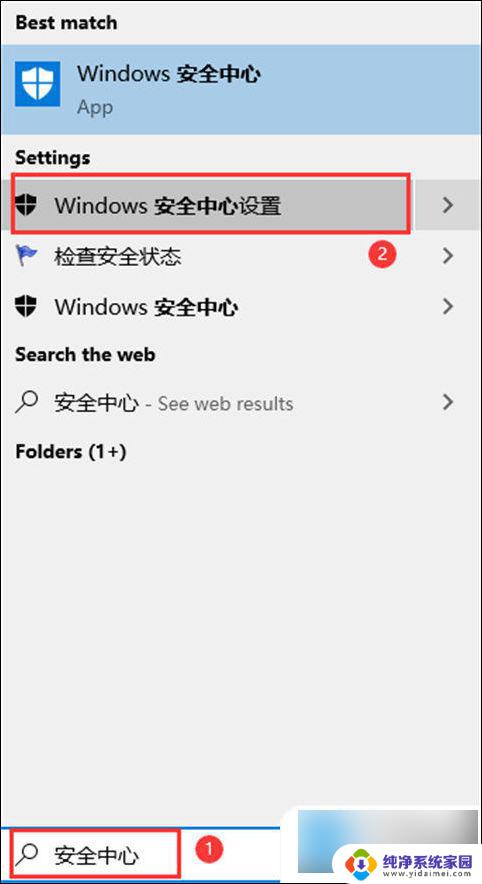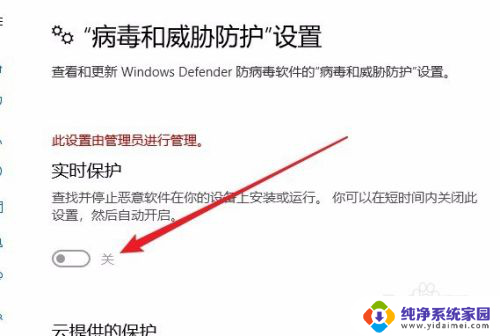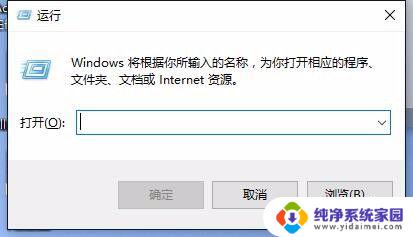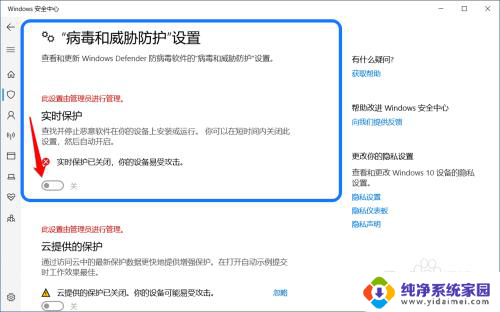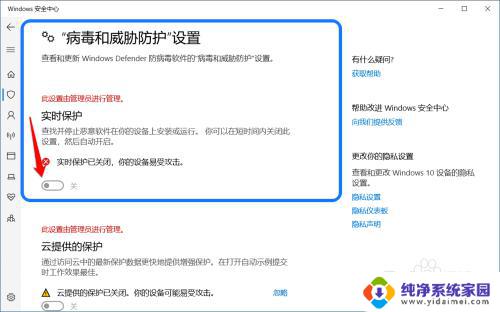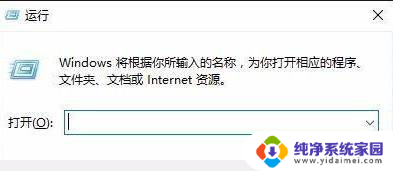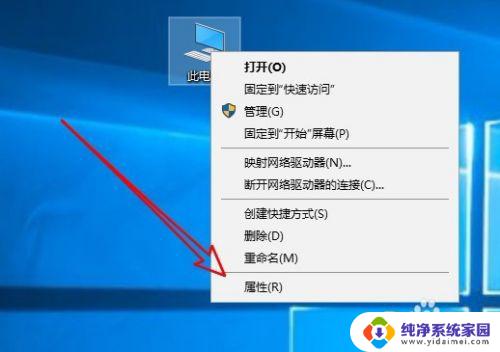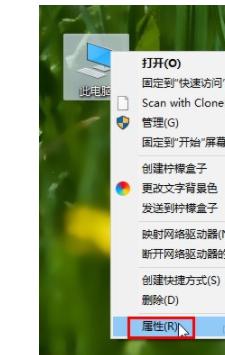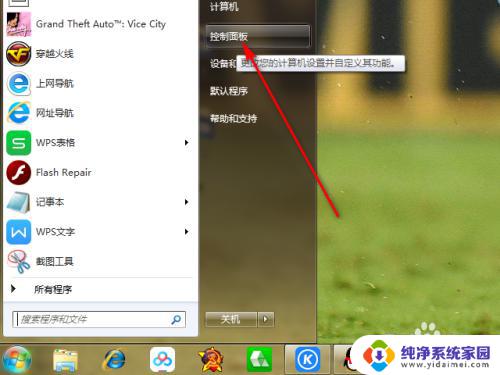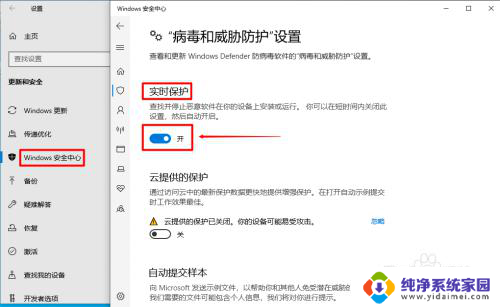win10实时防护关闭不了 win10实时保护关不掉的解决办法
在使用Win10系统时,有时我们可能会遇到一个问题,即无法关闭实时防护或保护,无论我们尝试使用何种方法关闭这个功能,系统都似乎不予理会。这个问题可能会对我们的电脑安全和性能产生一定的影响。幸运的是我们可以采取一些简单的解决办法来解决这个问题,以确保我们的系统正常运行并保护我们的隐私和数据的安全。下面将介绍一些可行的方法来解决Win10实时防护关闭不了的问题。
方法如下:
1.在我们的电脑上按win+R键,打开运行,win键都是在键盘的最下一行。
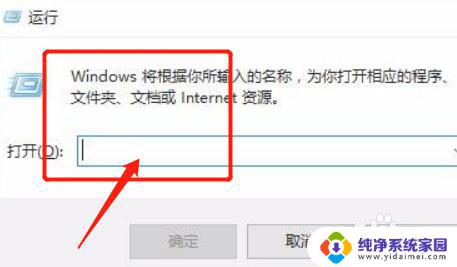
2.打开之后在里面输入gpedit.msc,点击确定,打开本地组策略编辑器。
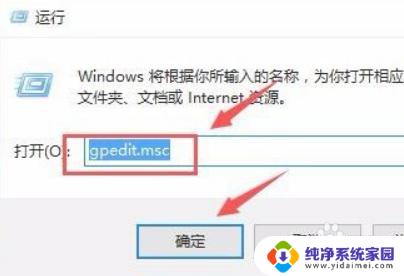
3.在本地组策略编辑器上点击“计算机配置-管理模板-Windows组件-Windows Defender”,在窗口右侧找到“关闭Windows Defender”,
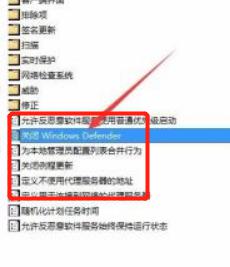
4.这时双击打开关闭Windows Defender,选择“已启用”点击确定。
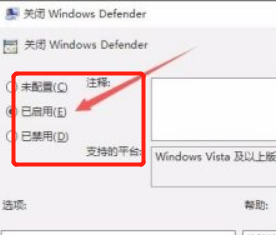
5.这时关闭本地组策略编辑器,再打开设置里的Windows Defender,可以看到实时保护是关闭的。
6.重启电脑再次打开设置Windows Defender查看,这时还是关闭的。它就不会自动打开了。同样打开一些软件时,也不会提示恶意软件了。
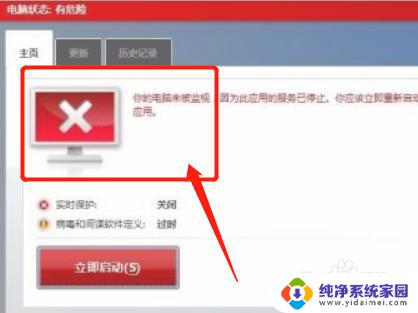
以上就是无法关闭Win10实时防护的全部内容,如果遇到此类情况,您可以根据本文提供的步骤进行解决,操作简单快速,一步到位。